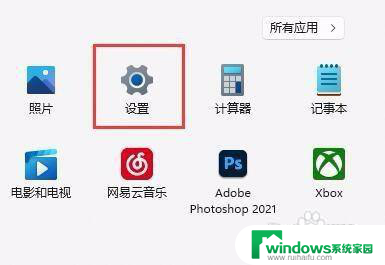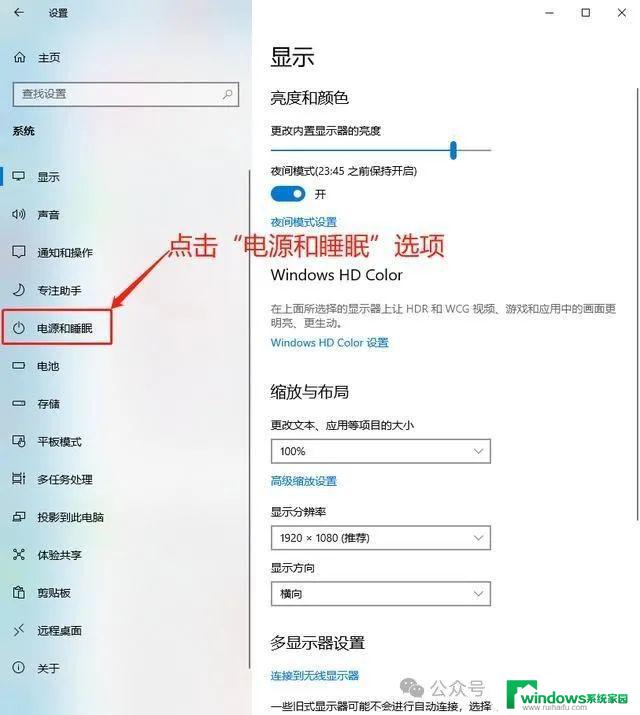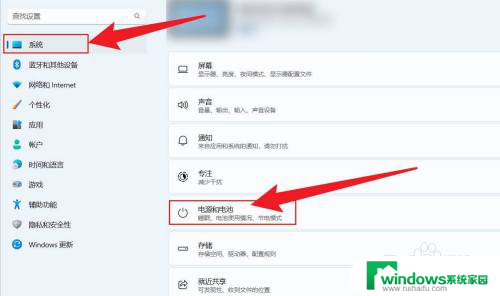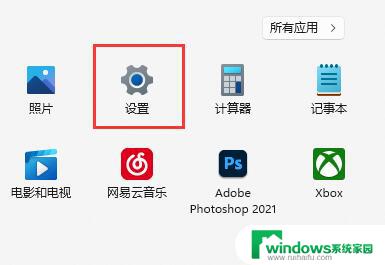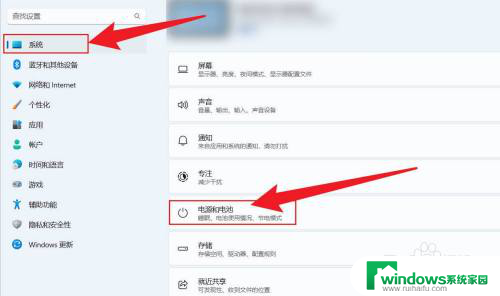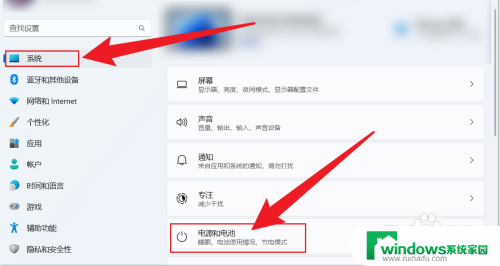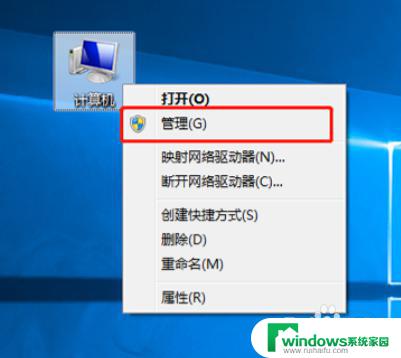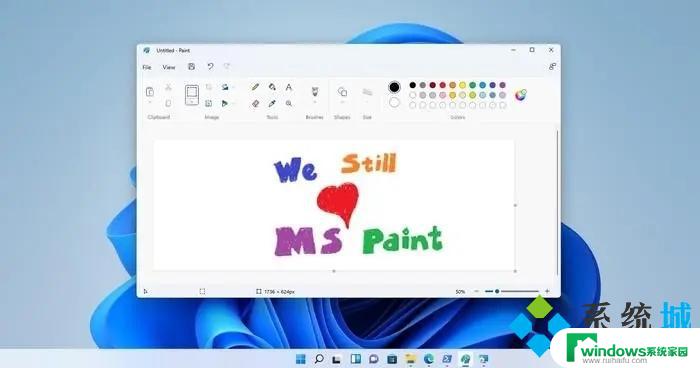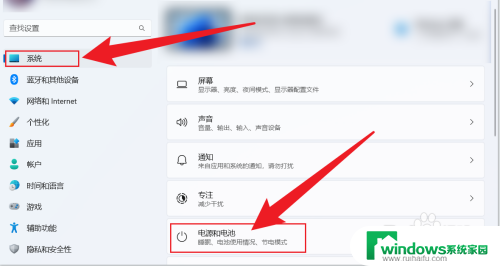win11怎么关机自动休眠 Win11屏幕常亮设置方法
更新时间:2024-12-28 15:36:52作者:xiaoliu
Win11系统作为微软最新发布的操作系统,带来了许多新的功能和优化,其中关机自动休眠和屏幕常亮设置成为了用户关注的焦点。在Win11系统中,用户可以通过简单的操作来实现关机自动休眠和屏幕常亮设置,让用户的使用体验更加便捷和舒适。接下来我们将介绍具体的操作方法,帮助用户更好的使用Win11系统。
步骤如下:
1.单击开始按钮,如下图所示
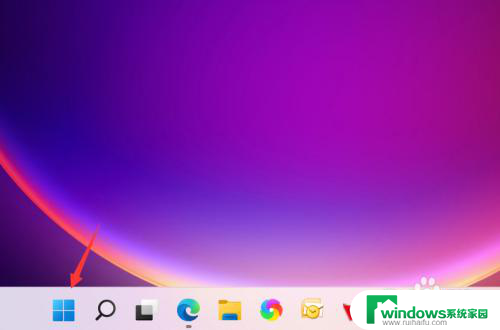
2.点击开始菜单的设置,如下图所示
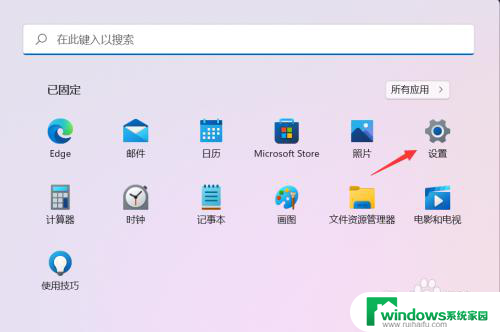
3.点击系统界面的电源与电池,如下图所示
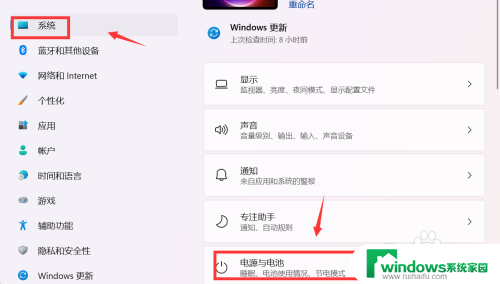
4.点击屏幕和睡眠,如下图所示
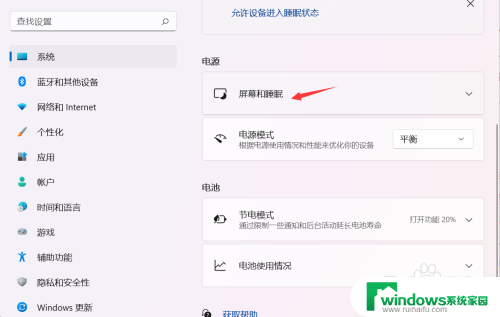
5.点击屏幕关闭后面的下拉菜单,如下图所示
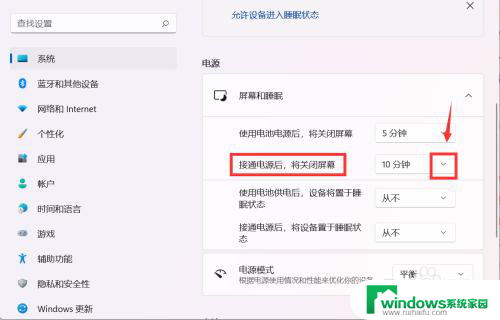
6.将关闭屏幕时间改成从不,如下图所示
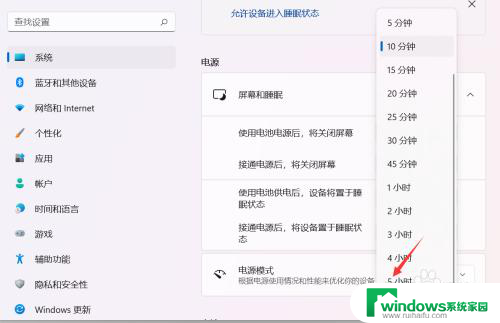
7.同理将电池模式,已经进入睡眠模式全部设置为从不即可保证屏幕常亮了。如下图所示
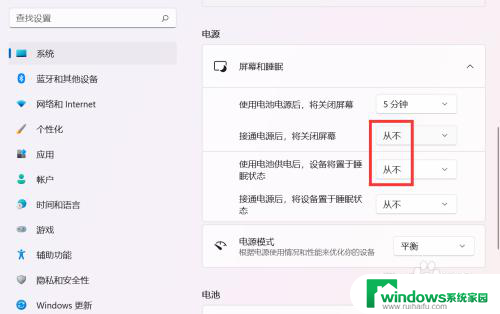
以上就是win11怎么关机自动休眠的全部内容,有出现这种现象的小伙伴不妨根据小编的方法来解决吧,希望能够对大家有所帮助。